
Innehållsförteckning:
- Författare John Day [email protected].
- Public 2024-01-30 12:40.
- Senast ändrad 2025-01-23 15:10.



Syftet med projektet var att kunna läsa av fukt- och temperaturavläsningar via ethernet -nätverk, så att resultaten kunde användas för hemautomation (Home Assistant etc).
T9602 -sensorn hade den bästa formfaktorn, med bra prestanda till en rimlig kostnad.
Kallio Designs Sensor Bridge användes som en I2C till ethernet bridge, så att resultaten kan läsas från valfri punkt i nätverket.
Tillbehör
- T9602-5-D-1 Temperatur- och fuktsensor Alternativ: Sensor finns även på Digi-Key
- Sensor Bridge som ska användas som I2C till Ethernet bridge
- Ethernet -kabel
- 12 V strömförsörjning
Steg 1: Anslutning av sensorbrygga
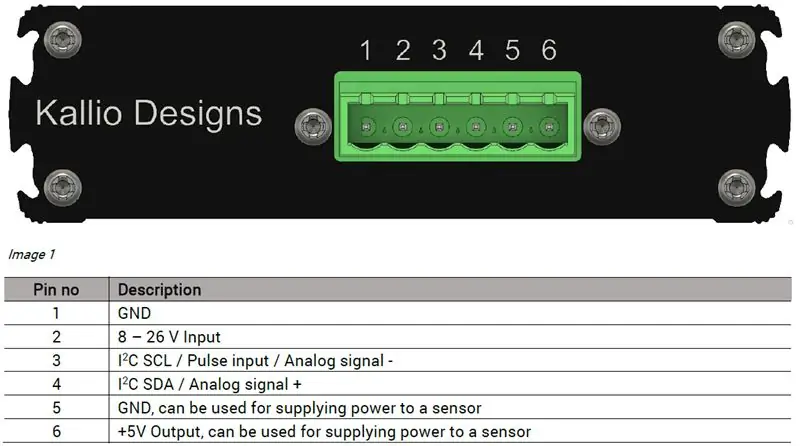

-
Anslut sensorbryggans strömförsörjning till skruvkontakten på framsidan
- Om du använder en adapter -kretskort, anslut kablarna enligt silkscreen på adapterkortet
- Om du inte använder en adapter, se pinout för anslutningar
- Du kan också driva enheten med Power over Ethernet (PoE)
- Anslut en ethernetkabel från den främre porten till din router, du bör se den gröna indikatorlampan tända liksom Ethernet -portens lysdioder som indikerar trafik.
Steg 2: Anslut T9602 fuktsensor
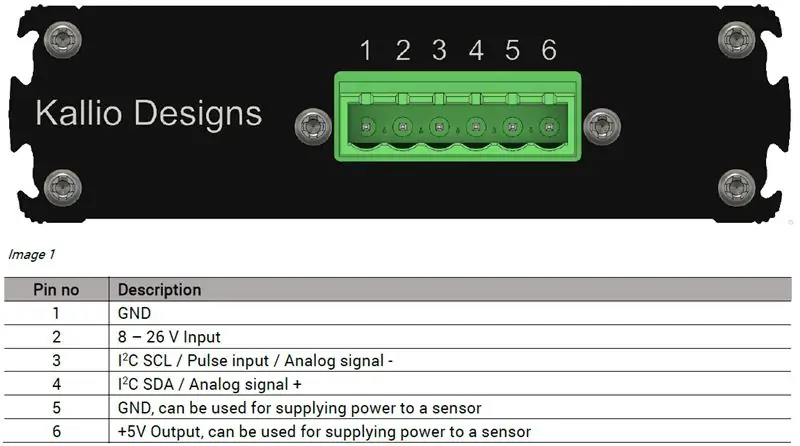


Om du använder adaptern är det bara att ansluta kabelkontakten.
Om inte, se pinout -bild och T9602 -datablad:
Sensor Bridge -stift (trådfärg):
- GND (strömförsörjning negativ)
- Spänningsingång (strömförsörjning positiv)
- SCL (svart tråd)
- SDA (vit tråd)
- GND (grön tråd)
- Sensoreffekt 5 V (röd ledning)
Steg 3: Läs resultat
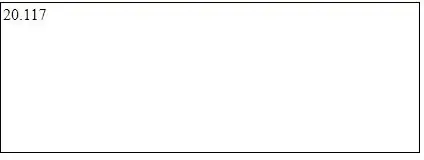
Öppna din valda webbläsare (Testad på Mozilla Firefox, MS Edge, Google Chrome).
Ange https://192.168.1.190/T96025D1RH i adressfältet, och du bör se en fuktighetsavläsning. Använd https://192.168.1.190/ T96025D1T för att läsa temperaturen.
Du bör se avläsningen visas.
Du kan också använda Python eller andra programmeringsspråk som kan HTTP -kommunikation. Sensor Bridge skickar ut metadata som krävs för webbläsare och programbibliotek.
Om inte, kontrollera följande saker:
- standard IP -adress ligger inom DHCP -serverns IP -leasingintervall
- port 80 är tillgänglig för kommunikation inom nätverket.
- IP används inte av en annan enhet (om du inte kan se alla enheter kan du försöka pinga adressen med Sensor Bridge frånkopplad och ansluten)
Rekommenderad:
Läsa och rita ljus- och temperatursensordata med Raspberry Pi: 5 steg

Läsa och rita ljus- och temperatursensordata med Raspberry Pi: I den här instruktionsboken lär du dig att läsa en ljus- och temperatursensor med hallon pi och ADS1115 analog till digital omvandlare och rita den med matplotlib. Låt oss börja med det material som behövs
Läsa ultraljudssensor (HC-SR04) Data på en 128 × 128 LCD och visualisera den med Matplotlib: 8 steg

Läsa ultraljudssensor (HC-SR04) Data på en 128 × 128 LCD-skärm och visualisera den med Matplotlib: I denna instruktör kommer vi att använda MSP432 LaunchPad + BoosterPack för att visa en ultraljudssensors (HC-SR04) data på en 128 × 128 LCD och skicka data till PC seriellt och visualisera dem med Matplotlib
Läsa och skriva data till extern EEPROM med Arduino: 5 steg

Läsa och skriva data till externt EEPROM Använda Arduino: EEPROM står för Electrically Erasable Programmable Read-Only Memory. EEPROM är mycket viktigt och användbart eftersom det är en icke-flyktig form av minne. Detta innebär att även när kortet är avstängt behåller EEPROM -chipet fortfarande programmet som
Läsa LED -tummen: 6 steg (med bilder)
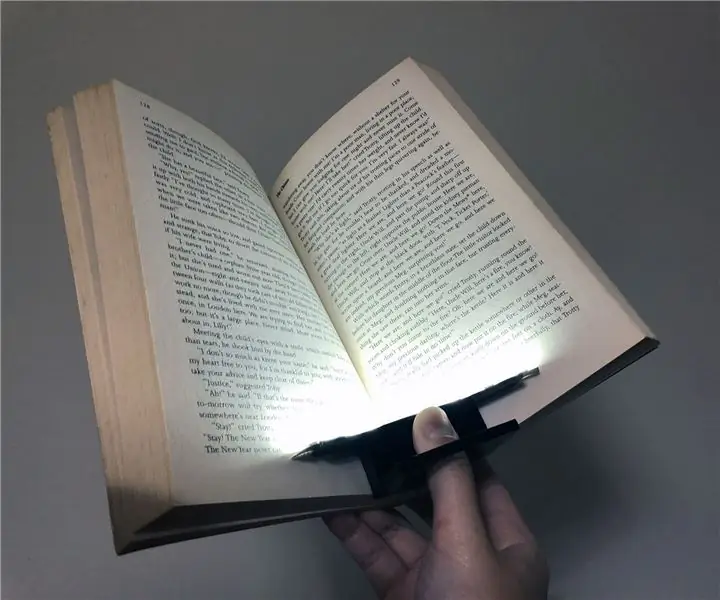
Läs LED -tumme: Som du kanske vet finns det sidhållare / läsring för människor att läsa med en hand. Jag har aldrig använt den, så jag vill ha en som 1) fungerar på samma sätt men tillåter mig att 2) läsa i mörkret innan jag sover; det måste också vara 3) avstängt
Läsa värden från en BLE -enhet med CSR1010 och Dragonboard 410c: 6 steg

Läsa värden från en BLE -enhet med CSR1010 och Dragonboard 410c: Denna handledning visar hur man läser värden från BLE -enhet CSR1010 med Dragonboard 410c med Linaro I det här exemplet emulerar CSR1010 en pulssensor
